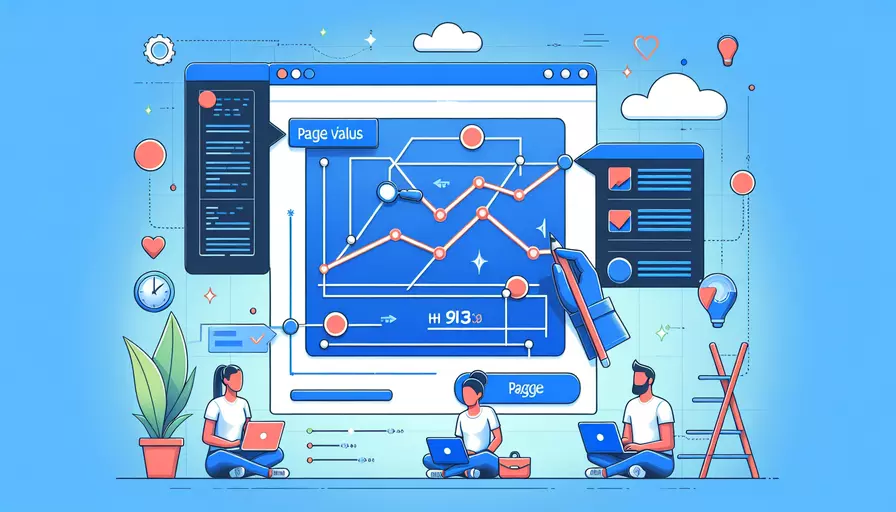
在Vue.js中,获取页面的值可以通过1、使用v-model、2、使用ref、3、使用事件监听这三种主要方式来实现。下面将详细介绍每种方法的具体实现步骤及其适用场景。
一、使用v-model
v-model是Vue.js中最常用的双向数据绑定方法。它能够轻松地将表单元素的值与组件的数据进行绑定,从而实现数据同步。
步骤:
- 在模板中使用v-model进行绑定:
<template>
<div>
<input v-model="inputValue" placeholder="Enter something">
<p>Value: {{ inputValue }}</p>
</div>
</template>
- 在组件中定义相应的数据:
<script>
export default {
data() {
return {
inputValue: ''
};
}
};
</script>
解释:
- v-model将输入框的值与数据对象
inputValue绑定。 - 当用户在输入框中输入内容时,
inputValue会自动更新,页面上显示的值也会随之变化。
二、使用ref
ref提供了一种直接访问DOM元素或子组件实例的方法,适用于需要手动操作DOM或获取复杂组件值的场景。
步骤:
- 在模板中为元素或组件添加ref属性:
<template>
<div>
<input ref="inputElement" placeholder="Enter something">
<button @click="getInputValue">Get Value</button>
</div>
</template>
- 在方法中访问ref引用的元素或组件:
<script>
export default {
methods: {
getInputValue() {
const inputValue = this.$refs.inputElement.value;
console.log('Input Value:', inputValue);
}
}
};
</script>
解释:
ref="inputElement"为输入框添加一个引用标识。this.$refs.inputElement在方法中访问该输入框,并获取其值。
三、使用事件监听
通过事件监听器可以捕获用户的交互行为,并获取目标元素的值。这种方式适用于需要对用户操作进行细粒度控制的场景。
步骤:
- 在模板中为元素添加事件监听器:
<template>
<div>
<input @input="handleInput" placeholder="Enter something">
<p>Value: {{ inputValue }}</p>
</div>
</template>
- 在方法中处理事件并更新数据:
<script>
export default {
data() {
return {
inputValue: ''
};
},
methods: {
handleInput(event) {
this.inputValue = event.target.value;
}
}
};
</script>
解释:
@input="handleInput"为输入框添加input事件监听器。handleInput方法中,event.target.value获取输入框的值,并更新inputValue。
四、对比与总结
对比三种方法的优缺点:
| 方法 | 优点 | 缺点 |
|---|---|---|
| v-model | 简洁、易用,适合简单表单元素的双向绑定 | 只能用于表单元素,不适合复杂或自定义组件 |
| ref | 直接访问DOM,适用于复杂或自定义组件 | 需要手动操作DOM,代码可读性较低 |
| 事件监听 | 灵活,适用于各种交互场景 | 需要编写额外的事件处理代码,稍显繁琐 |
总结:
- v-model适合大多数简单表单元素的双向绑定,简洁高效。
- ref适用于需要直接操作DOM或获取复杂组件值的场景。
- 事件监听适用于需要对用户操作进行细粒度控制的场景。
五、进一步建议
为了更好地掌握Vue.js中获取页面值的方法,建议:
- 多实践:通过实际项目中的应用,熟练掌握每种方法的使用场景和实现细节。
- 阅读官方文档:官方文档提供了详细的说明和示例,是学习Vue.js的最佳资料。
- 参与社区讨论:加入Vue.js社区,与其他开发者交流经验和心得,获取更多实战技巧。
通过不断学习和实践,相信你能够更加熟练地掌握Vue.js中获取页面值的方法,并在项目中灵活应用。
相关问答FAQs:
1. 如何使用v-model指令获取页面的值?
使用Vue的v-model指令可以很方便地获取页面上输入框的值。在Vue中,v-model指令可以在表单元素上创建双向数据绑定,使得页面上的值与Vue实例的数据属性保持同步。
例如,我们有一个输入框,想要获取用户输入的值,可以通过以下步骤实现:
- 在Vue实例的data选项中定义一个属性,用于保存输入框的值。
- 在输入框上使用v-model指令,并将其绑定到data选项中定义的属性上。
示例代码如下:
<template>
<input type="text" v-model="inputValue">
</template>
<script>
export default {
data() {
return {
inputValue: ''
}
}
}
</script>
通过上述代码,可以实现将输入框的值保存到Vue实例的inputValue属性中。
2. 如何使用事件监听获取页面的值?
除了使用v-model指令,还可以通过事件监听的方式获取页面上的值。Vue提供了一系列的事件修饰符,可以在元素上监听不同的事件,并执行相应的方法。
例如,我们有一个按钮,想要获取点击时输入框的值,可以通过以下步骤实现:
- 在按钮上使用@click事件监听器,并将其绑定到一个方法上。
- 在该方法中通过DOM操作获取输入框的值。
示例代码如下:
<template>
<div>
<input type="text" ref="input">
<button @click="getValue">获取值</button>
</div>
</template>
<script>
export default {
methods: {
getValue() {
const inputValue = this.$refs.input.value;
console.log(inputValue);
}
}
}
</script>
通过上述代码,点击按钮时可以获取输入框的值,并将其打印到控制台上。
3. 如何使用计算属性获取页面的值?
除了上述两种方式,还可以通过计算属性来获取页面上的值。计算属性是基于Vue实例的响应式依赖进行缓存的,当依赖发生变化时,计算属性才会重新计算。
例如,我们有一个输入框,想要实时获取输入框的值并进行处理,可以通过以下步骤实现:
- 在Vue实例的data选项中定义一个属性,用于保存输入框的值。
- 在Vue实例的computed选项中定义一个计算属性,用于处理输入框的值。
示例代码如下:
<template>
<input type="text" v-model="inputValue">
<p>{{ processedValue }}</p>
</template>
<script>
export default {
data() {
return {
inputValue: ''
}
},
computed: {
processedValue() {
return this.inputValue.toUpperCase();
}
}
}
</script>
通过上述代码,可以实时获取输入框的值并将其转换为大写字母,在页面上显示出来。
综上所述,Vue提供了多种方式来获取页面上的值,包括使用v-model指令、事件监听和计算属性。根据具体的需求,选择适合的方式即可。
文章标题:vue如何获取页面的值,发布者:worktile,转载请注明出处:https://worktile.com/kb/p/3640673

 微信扫一扫
微信扫一扫  支付宝扫一扫
支付宝扫一扫 